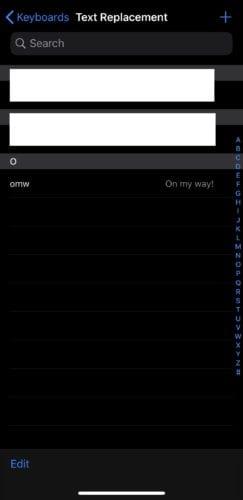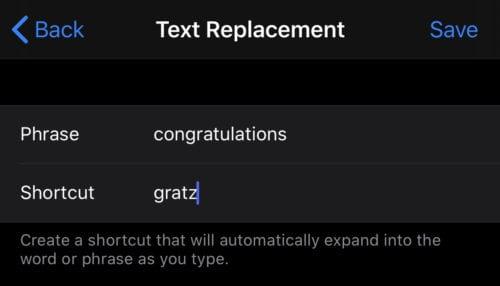Na mobilných telefónoch sú automatické opravy obľúbenou funkciou už dlho. Oprava preklepov je hlavným účelom tejto funkcie. Druhou funkciou je konfigurácia automatických výmen. Automatická náhrada vám umožňuje vytvárať vlastné automatické opravy alebo skratky. Jedným príkladom skratky, ktorá je štandardne zahrnutá v telefónoch iPhone, je „omw“. Ak zadáte „omw“, váš iPhone automaticky nahradí text textom „Na ceste!“. Táto príručka vás prevedie procesom vytvárania vlastných automatických náhrad.
Automatické nahrádzanie môžete nakonfigurovať v aplikácii Nastavenia, nachádza sa v časti Všeobecné > Klávesnica > Náhrada textu. Tu môžete vidieť zoznam všetkých vašich existujúcich automatických výmen. Ak chcete položku vymazať, kliknite na „Upraviť“ v ľavom dolnom rohu, potom na červený symbol mínus, ktorý sa zobrazí naľavo od položiek, a nakoniec na „Vymazať“ napravo od položky na potvrdenie.
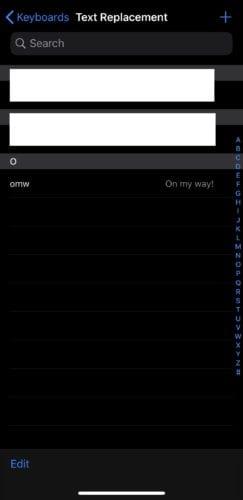
Nakonfigurujte automatické nahrádzanie v časti Nastavenia > Všeobecné > Klávesnica > Náhrada textu.
Ak chcete pridať novú automatickú náhradu, kliknite na ikonu plus vpravo hore. Pri pridávaní novej automatickej náhrady existujú dve polia: „Fráza“ a „Skratka“. Do poľa „Fráza“ zadajte celý text, do poľa „Skratka“ skratku, ktorú chcete použiť, a potom kliknutím na „Uložiť“ pridajte svoju automatickú náhradu.
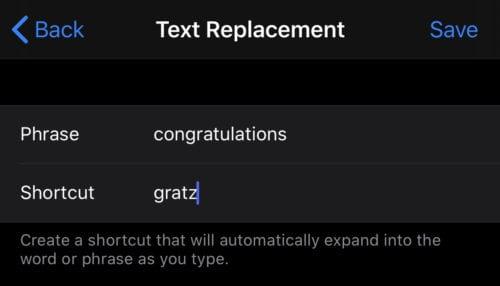
Ak chcete pridať automatickú náhradu, kliknite na ikonu plus. Zadajte celý text a potom skratku.
Tip: Vaša náhrada sa bude presne zhodovať s tým, čo napíšete – takže hoci nahradí „gratz“ slovom „gratulujem“, nenahradí „grats“, pokiaľ nenastavíte aj skratku s touto pravopisnou verziou.